折腾日记 篇十六:充分利用华硕路由器的功能,实现更高性价比(下)
上一篇内容主要介绍了华硕路由器的基本功能,今天我们将重点介绍其特色功能:USB相关应用和AiCloud2.0,并分享在没有公网IP的情况下如何打通内网。
精选USB设备:打造高效数据存储方案
为了提升数据存储的效率和可靠性,我选择了从旧电脑拆下来的固态硬盘和闪迪的固态升级套件,代替传统的U盘。这样的组合在持续读写操作时温度较低,更加可靠。
华硕 AiCloud 个人云 2.0 应用使我能够随时随地连接至家庭网络和在线存储服务,通过iOS或Android移动设备的AiCloud移动应用程序访问我的数据。
为了在外网使用AiCloud,我利用了该应用程序的内网穿透功能。
下面是具体的操作步骤:
1、在手机客户端的Asus Router应用中解除账户绑定,确保在设置AiCloud之前解除了之前的账户绑定。(微信、QQ绑定的会影响AiCloud的远程使用)
2、恢复出厂设置,复位华硕路由器(例如RT-AX86U Pro),并记住你的PPPoe账号和密码。
3、进行快速上网设置,在配置好路由器的上网设置后,暂时不进行其他设置。
4、在手机上下载AiCloud App,并在连接AX86U的Wi-Fi的情况下打开App,根据App的指引,开通DDNS服务,并生成一个新的主机名。这样,当你的手机处于外网时,AiCloud App已经可以利用内网穿透技术连接回路由器,然而,这个主机名可能不太容易记忆,所以我们需要进行下一步操作。
5、在路由器的设置中,找到【外部网络(WAN)】>【DDNS】>【启用客户端】,选择"是",并填写一个未被注册的主机名。其他设置保持默认,然后点击"应用本页设置"。
6、在路由器的设置界面中,进入【AiCloud2.0】>【设置】,修改AiCloud网络访问端口,默认端口为443。需要注意的是,一般情况下,ISP提供商会封锁此端口。
7、在手机的AiCloud App中,将访问端口和DDNS设置与路由器保持一致。
现在,当你的手机处于外网时,AiCloud App就可以利用内网穿透技术连接回路由器,方便你随时随地访问和同步家中的数据。
至于AiCloud的【智能同步】功能,因为只支持asus和Dropbox,对我来说并不适用,你可以根据自己的需求进行设置。
USB相关应用
对于无法获得公网IP的用户,例如在合肥这样的地区,IPv6成为了操作的首选。
1、首先是进入【外部网络(WAN) 】> 【互联网连接】 > 【WAN联机类型】,确认自己的WAN联机类型(如PPPoE、动态IP或静态IP),
2、进入【IPv6】选项卡,根据自己的联机类型选择,具体如下
[PPPoE], 在IPv6联机类型请选择 [Native],
[动态IP], 在IPv6联机类型请选择 [Passthrough]
[静态IP], 在IPv6联机类型请选择 [静态 IPv6]
应用本页面设置,这样就获得自己的IPv6了,可以轻松享受公网访问了!
对的,现在就是这么简单。
你可以通过IPv6测试网站(http://test-ipv6.com)来确认你的IPv6设置是否成功。
如果测试不成功,那么你需要进入光猫(通常在192.168.1.1),在光猫的状态总览中查看自己的业务信息。例如,在合肥这个地区,大多数光猫都支持IPv6,所以通常是可以直接使用的。
电信超级用户:telecomadmin 密码:nE7jA%5m
移动超级账号:CMCCAdmin 密码:aDm8H%MdA
联通超级用户:CUAdmin 密码:CUAdmin
3、关闭IPv6防火墙,为了顺利进行后续操作,先关闭IPv6防火墙。
准备工作已完成,接下来就可以设置USB相关应用了。
AiDisk:远程访问网络硬盘
按照提示进行设置,一路下一步,你将获得一个可以通过ftp://*******.asuscomm.cn远程访问的网络硬盘。(注意:这里的地址是之前设置的DDNS主机名)
为了实现远程访问,记得在FTP设置中启用WAN访问,并禁用TLS。
现在,你可以使用Mac的访达(Finder)中选择“连接服务器”,填入你的地址并输入路由器的账号密码,这样就能随时随地方便地访问文件了。
访问速度取决于你的宽带上行带宽,如果你的上行带宽足够,观看4K视频也没有问题。
服务器中心:享受媒体共享的乐趣
打开媒体服务器和网络共享功能后,你可以在局域网内找到共享硬盘,并使用电脑或电视观看其中的内容。
Time Machine:轻松备份Mac
通过Time Machine功能,你可以直接备份Mac上的数据,保护重要文件,无需繁琐的手动操作。
下载大师:高速下载影片
借助下载大师功能,你再也不会因为特殊问题而无法下载影片了,轻松享受高速下载的乐趣。
通过上述设置,你的华硕路由器的高级功能都已经启用了。这些功能将大幅提升你的网络体验,助力你更好地掌控和管理网络环境。
现在,让我们来总结一下,我们实现了以下功能:
通过https://*******.asuscomm.cn:8443,可以远程登录路由器管理界面进行路由器的管理(注意:端口号在【系统管理】>【系统设置】>【本地访问设置】中查看)。
通过FTP://*******.asuscomm.cn,可以远程登录路由器硬盘,随时随地访问其中的内容。
通过手机端的Asus Router,可以远程管理路由器。
通过手机端的AiCloud App,可以查看路由器硬盘和局域网中的共享资源。
实现了下载、内网共享和其他同步功能。
注意事项和安全建议
保持路由器固件的最新版本。华硕会不定期发布固件更新,修复已知的漏洞和问题,提升性能,增加新功能。确保你的路由器固件始终保持最新,以获得最佳的性能和安全性。
使用复杂的密码。为了确保你的数据安全,建议使用复杂的密码来保护路由器和AiCloud账户。
定期检查和更新网络设备。检查家中的网络设备,确保它们都是最新的,并安装相应的安全补丁。这不仅有助于保护你的设备免受网络攻击,还可以提高网络性能。
总之,华硕路由器的USB应用和AiCloud2.0功能为用户提供了便捷的远程访问和数据同步方案。通过简单的设置,你可以随时随地连接家庭网络,访问和同步数据,提升你的网络体验。同时,请注意保护好自己的数据安全,定期更新网络设备,使用复杂的密码,以及考虑使用VPN等安全措施。



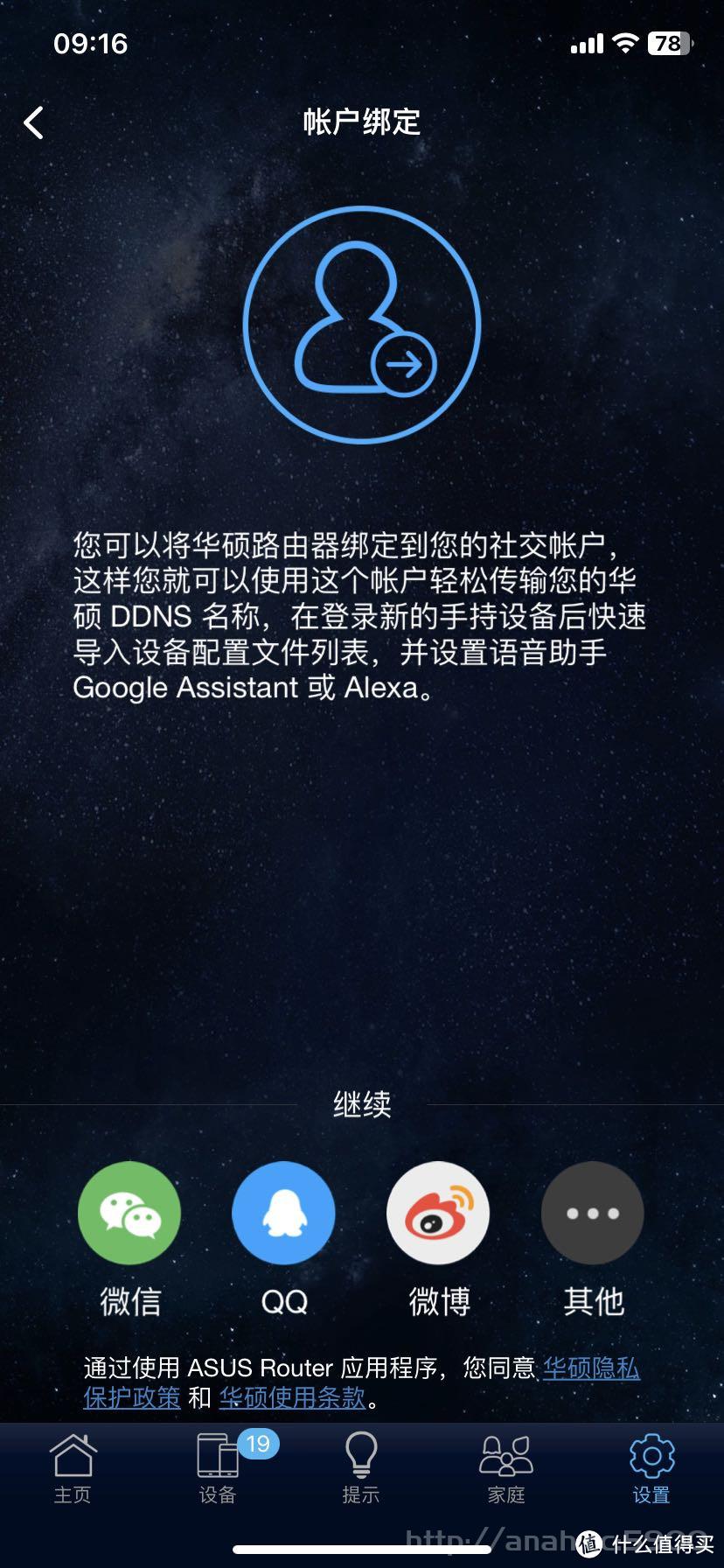

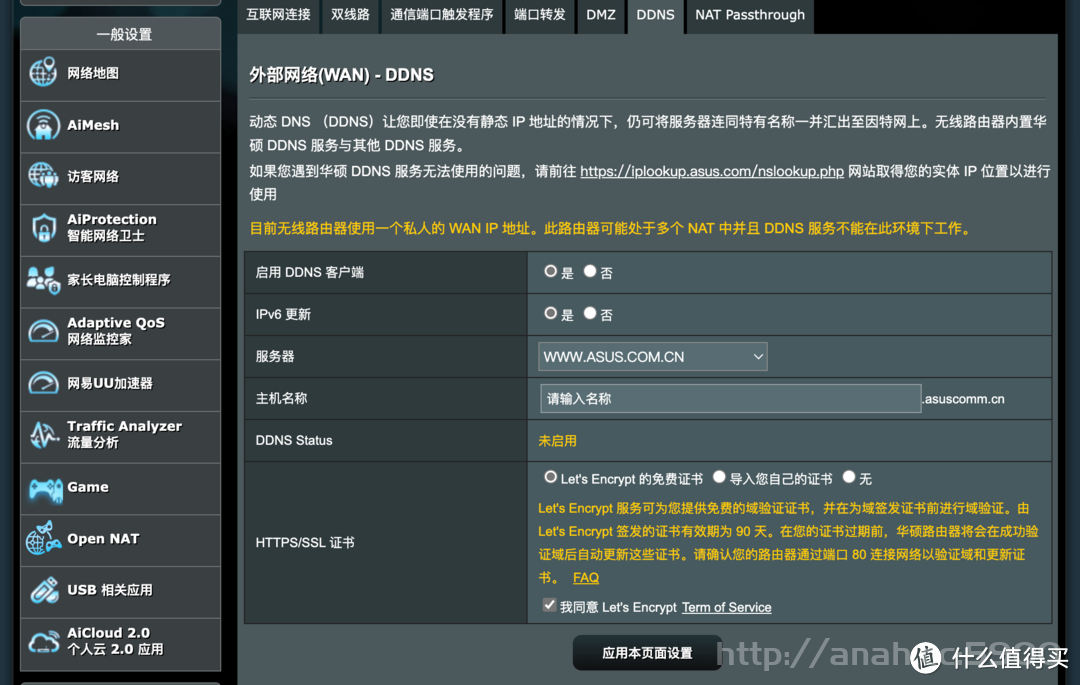




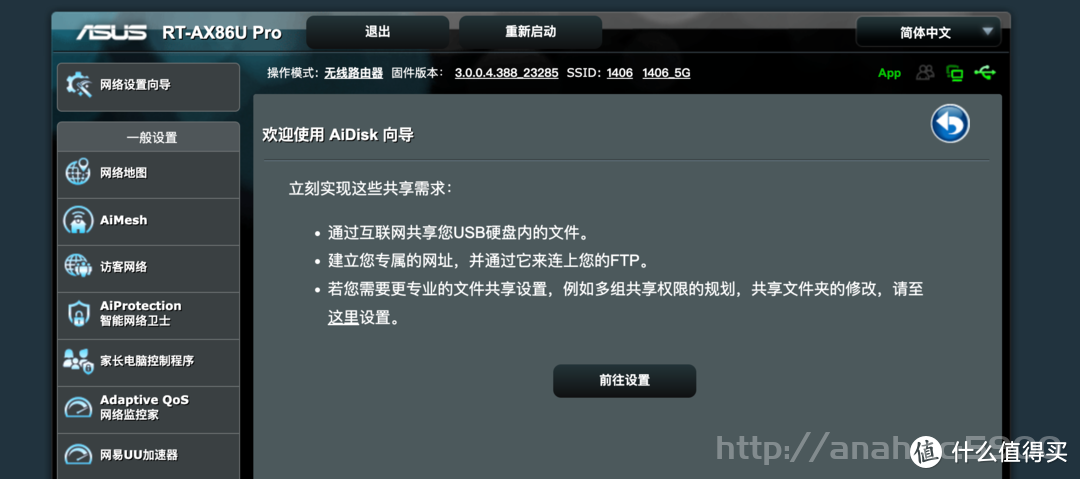
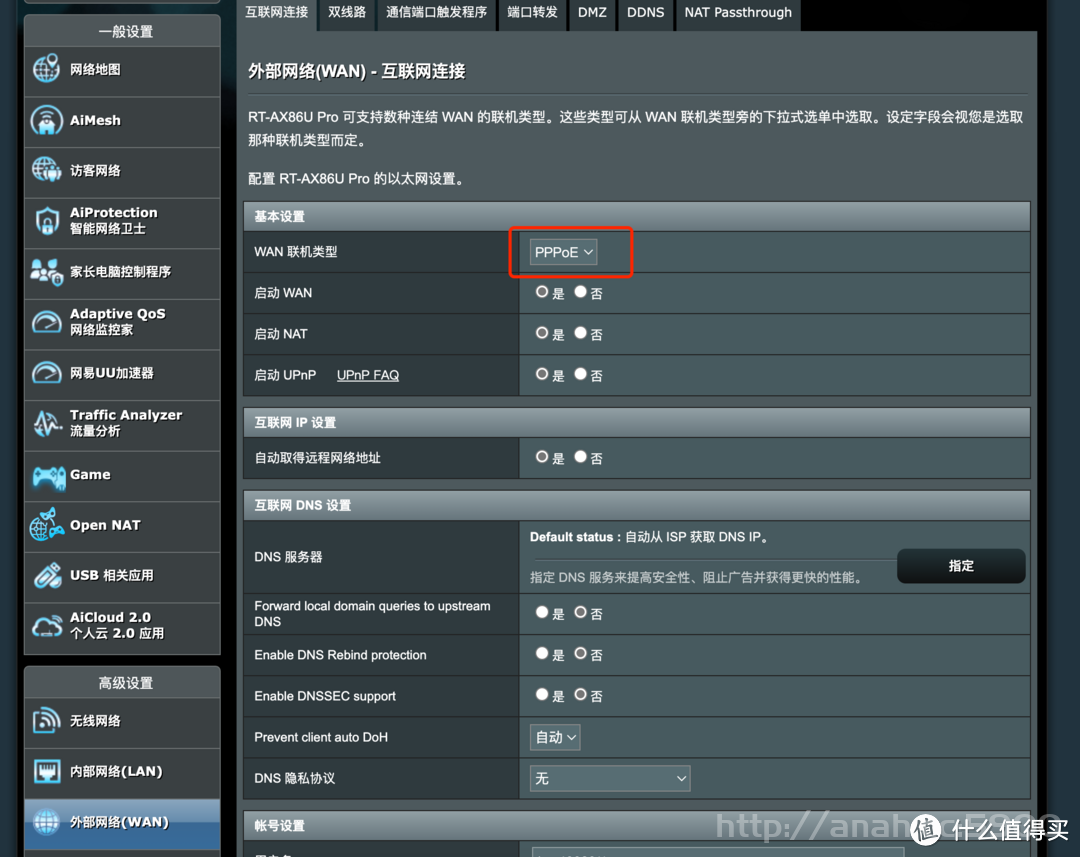
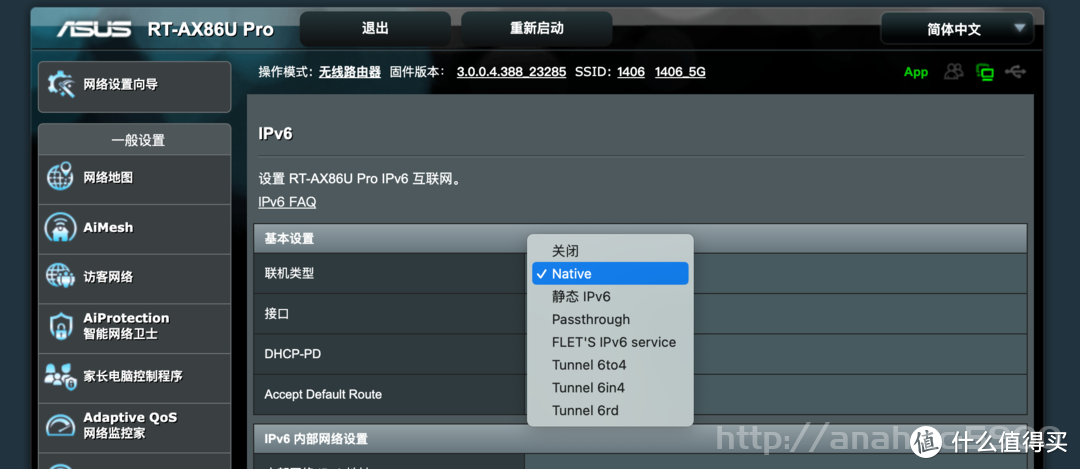
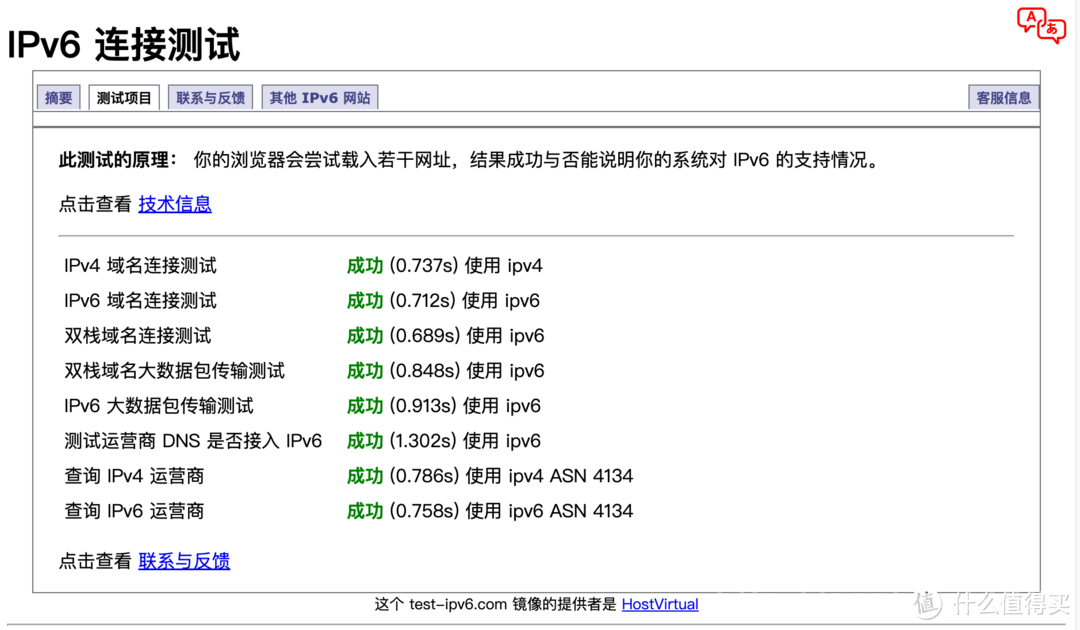
















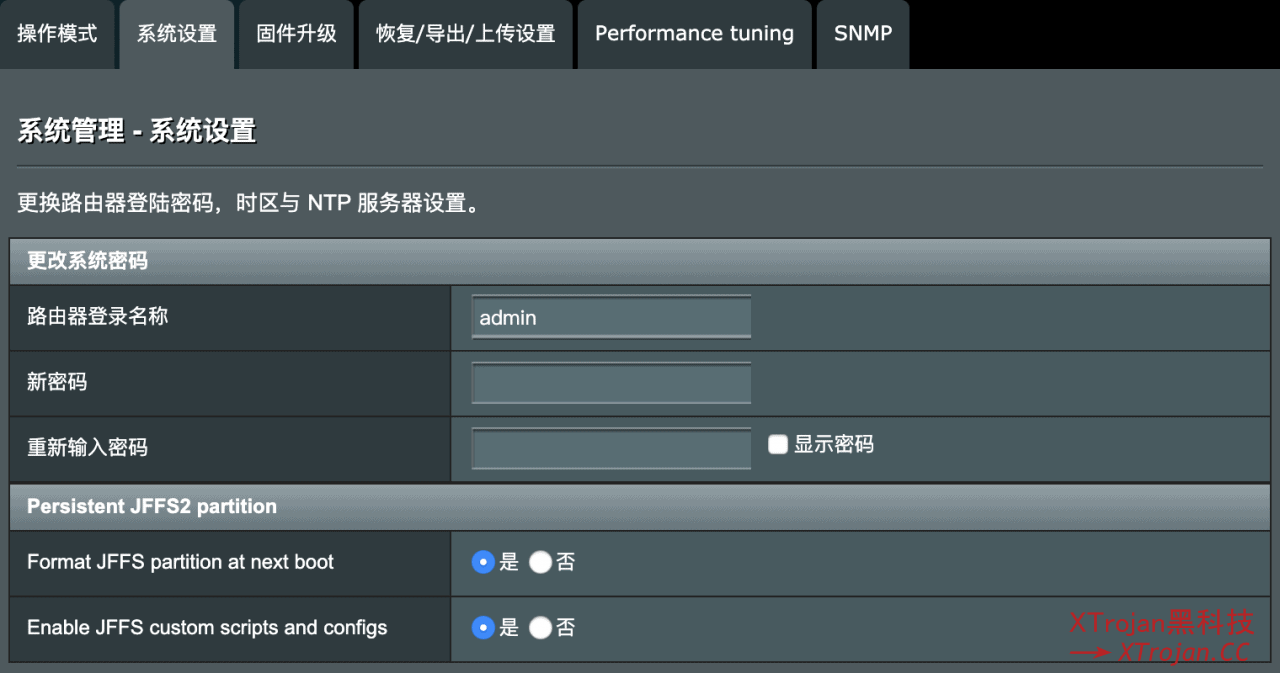






还没有评论,来说两句吧...